Windows 7 এবং কিছু থার্ড-পার্টি প্যারেন্টাল টুলে প্যারেন্টাল কন্ট্রোলের কাজ আছে, কিন্তু এগুলোর কোনোটিই Windows 8-এর প্যারেন্টাল কন্ট্রোলের মতো কনফিগারযোগ্য এবং শক্তিশালী নয়। Windows 8-এর এই অন্তর্নির্মিত ফাংশনটি বাবা-মাকে তাদের বাচ্চাদের কার্যকলাপ নিয়ন্ত্রণ করতে সক্ষম করে। ইন্টারনেট আমরা জানি ইন্টারনেট সব ধরনের তথ্য এবং সম্পদে পরিপূর্ণ, যা নির্দোষ কিশোর-কিশোরীদের পক্ষে সঠিক থেকে ভুলের পার্থক্য করা কঠিন করে তোলে। সুতরাং, আপনি যদি Windows 8 ব্যবহার করেন এবং আপনি একজন অভিভাবক হন, তাহলে আপনাকে Windows 8-এ অভিভাবকীয় নিয়ন্ত্রণ সক্ষম করতে হবে আপনার বাচ্চার অ্যাকাউন্টে কি করা যেতে পারে তার উপর কিছু বিধিনিষেধ রাখতে।
যথাক্রমে আপনার এবং আপনার বাচ্চার জন্য একটি অ্যাকাউন্ট সেট আপ করুন
Windows 8 প্যারেন্টাল কন্ট্রোল সক্ষম করতে, আপনাকে প্রথমে আপনার বাচ্চার জন্য একটি স্ট্যান্ডার্ড ব্যবহারকারী অ্যাকাউন্ট সেট আপ করা উচিত। এখানে কিভাবে একটি ব্যবহারকারী অ্যাকাউন্ট তৈরি করতে হয়:
Charms বার আনতে এবং "সেটিংস" এ ক্লিক করতে উপরের-ডানে কিছুক্ষণের জন্য মাউস ঘোরান। তারপর শেষে "Change PC setting" এ ক্লিক করুন। বামদিকে "ব্যবহারকারী" এবং ডানদিকে "একজন ব্যবহারকারী যোগ করুন" এ ক্লিক করুন। তারপরে একটি নতুন অ্যাকাউন্ট যোগ করতে অন-স্ক্রীন নির্দেশাবলী অনুসরণ করুন এবং "এটি কি একটি শিশুর অ্যাকাউন্ট" বাক্সে টিক চিহ্ন দেওয়া নিশ্চিত করুন৷
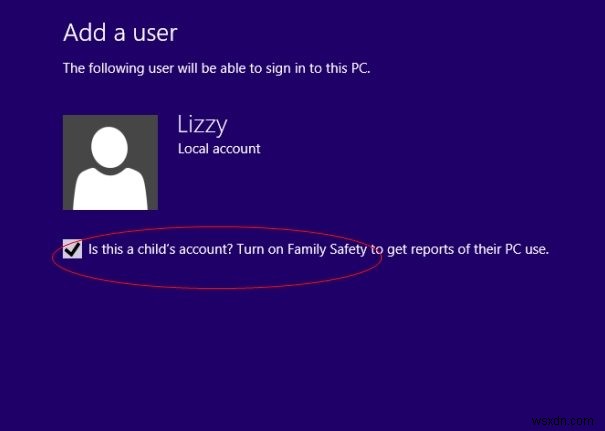
পারিবারিক নিরাপত্তা সেট আপ করুন
আপনি আপনার সন্তানের জন্য একটি ব্যবহারকারী অ্যাকাউন্ট তৈরি করার পরে, এটির জন্য পারিবারিক নিরাপত্তা সেট আপ করুন৷ প্রথমে ডানদিকে মাউস ঘোরান, "অনুসন্ধান" ক্লিক করুন এবং "কন্ট্রোল প্যানেল" টাইপ করুন। অনুসন্ধান বাক্সে "কন্ট্রোল প্যানেল" লিখুন এবং তারপর "ব্যবহারকারীর অ্যাকাউন্ট এবং পারিবারিক নিরাপত্তা" এর অধীনে "যেকোনো ব্যবহারকারীর জন্য পিতামাতার নিয়ন্ত্রণ সেট আপ করুন" এ ক্লিক করুন৷
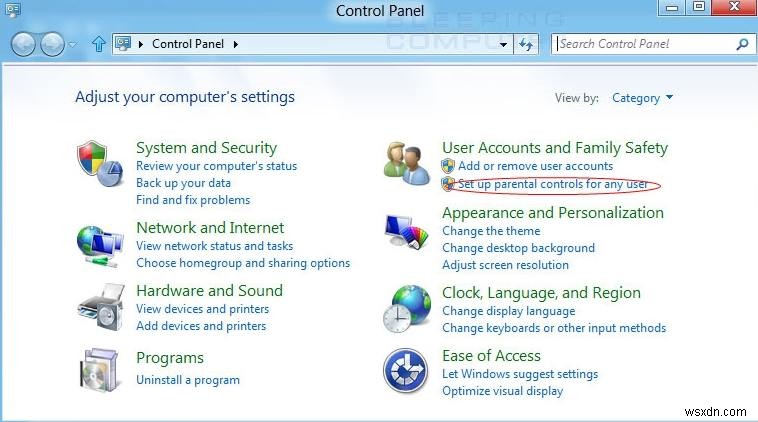
প্রপ-আপ বক্সে, একজন ব্যবহারকারী বেছে নিন এবং তার জন্য পারিবারিক নিরাপত্তা সেট আপ করুন। এর পরে আপনি আপনার বাচ্চা পিসিতে যা করতে পারে তা কনফিগার করতে পারেন।
আপনার বাচ্চা কিভাবে PC ব্যবহার করবে তা সেট করুন
"পারিবারিক নিরাপত্তা"-এর অধীনে "ব্যবহারকারীর সেটিংস"-এ, আপনি পারিবারিক নিরাপত্তা এবং কার্যকলাপ প্রতিবেদনগুলিকে চালু বা বন্ধ করে কনফিগার করতে পারেন৷ আপনি যদি আপনার পারিবারিক নিরাপত্তা চালু করেন, তাহলে কনফিগার করার জন্য আপনার কাছে চারটি বিকল্প রয়েছে, সেগুলো হল ওয়েব ফিল্টারিং, সময় সীমা, গেম এবং অ্যাপ সীমাবদ্ধতা।

- ওয়েব ফিল্টারিং আপনার বাচ্চা অনলাইনে যে ওয়েবসাইট অ্যাক্সেস করতে পারে তা নিয়ন্ত্রণ করতে পারে। আপনি ওয়েবসাইটগুলির ঠিকানা টাইপ বা কপি করে আপনার অনুমতি দেওয়া ওয়েবসাইটগুলি ইনপুট করতে বা ব্লক করতে পারেন৷
- সময় সীমা অপশনটি আপনাকে সেট করতে দেয় যে কত সময় এবং কখন আপনার বাচ্চা পিসি ব্যবহার করতে পারবে
- উইন্ডোজ স্টোর এবং গেমের সীমাবদ্ধতা আপনার বাচ্চা কোন অ্যাপ এবং গেমগুলি ডাউনলোড এবং ব্যবহার করতে পারে তা নিয়ন্ত্রণ করতে আপনাকে অনুমতি দেয়৷
- অ্যাপ সীমাবদ্ধতা পিসিতে কোন অ্যাপস এবং প্রোগ্রামগুলি আপনার বাচ্চা ব্যবহার করতে পারে তা আপনাকে সেট করতে দিন৷
অ্যাক্টিভিটি রিপোর্ট দেখা
যদি আমরা বলি যে উপরের চারটি বিকল্প আপনার বাচ্চা কীভাবে পিসি ব্যবহার করতে পারে তা নিয়ন্ত্রণ করতে পারে, তাহলে অ্যাক্টিভিটি রিপোর্ট আপনাকে বিস্তারিতভাবে আপনার বাচ্চা পিসির সাথে কী করে তা শিখতে সক্ষম করবে। আপনি ক্রিয়াকলাপের প্রতিবেদনগুলি দেখার তিনটি উপায় পেয়েছেন -- আপনার Windows 8 পিসি থেকে, পারিবারিক সুরক্ষা ওয়েব সাইট থেকে বা একটি সাপ্তাহিক ই-মেইলের মাধ্যমে৷ অবশ্যই, আপনি যদি কার্যকলাপের রিপোর্ট পেতে না চান, তাহলে আপনি পারিবারিক নিরাপত্তা ওয়েব সাইটেও এটি বন্ধ করতে পারেন।

এছাড়াও, আপনি আপনার বাচ্চার জন্য একটি অনলাইন মাইক্রোসফ্ট অ্যাকাউন্ট সেট আপ করতে পারেন বিশেষ করে যখন আপনার বাচ্চাদের ব্যবহারের জন্য আপনার কাছে একাধিক পিসি থাকে।
টিপস:যদি আপনার বাচ্চারা গোপনীয়তার জন্য তাদের অ্যাকাউন্টের জন্য পাসওয়ার্ড সেট করতে চায়, তাহলে তাকে/তাকে পাসওয়ার্ড মনে রাখার কথা মনে করিয়ে দিন। যদি তারা পাসওয়ার্ড ভুলে যায়, তাহলে তাদের ভুলে যাওয়া Windows 8 পাসওয়ার্ড পুনরুদ্ধার করতে সাহায্য করতে Windows Password Recovery ব্যবহার করুন।

